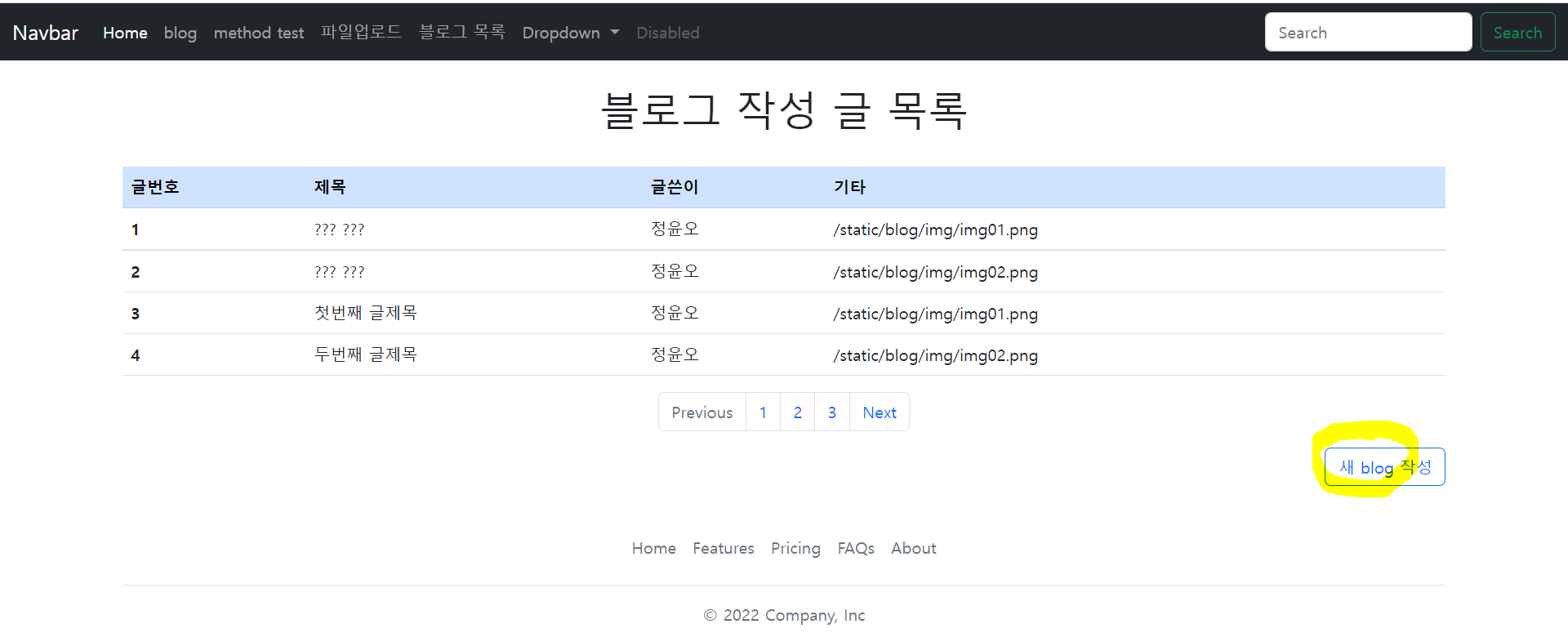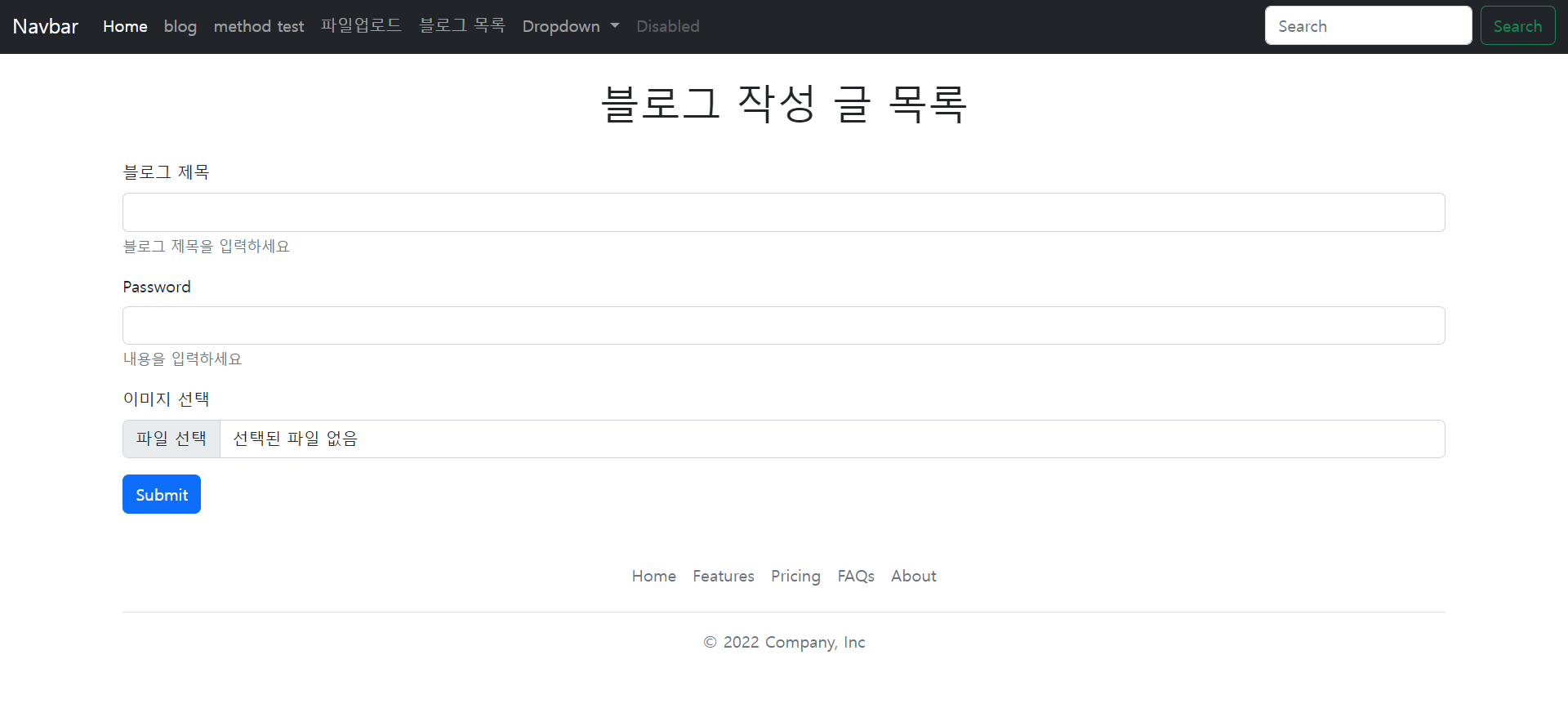- 커리문을 만들지 않고 왜 class를 통해 데이터를 넣다빼고 할까
->커리문을 잘 모르는 사람들이 잘 사용할 수 있게끔
- 준비
-데이터베이스와 연결되도록 먼저 sql로 블로그 테이블을 만든다.
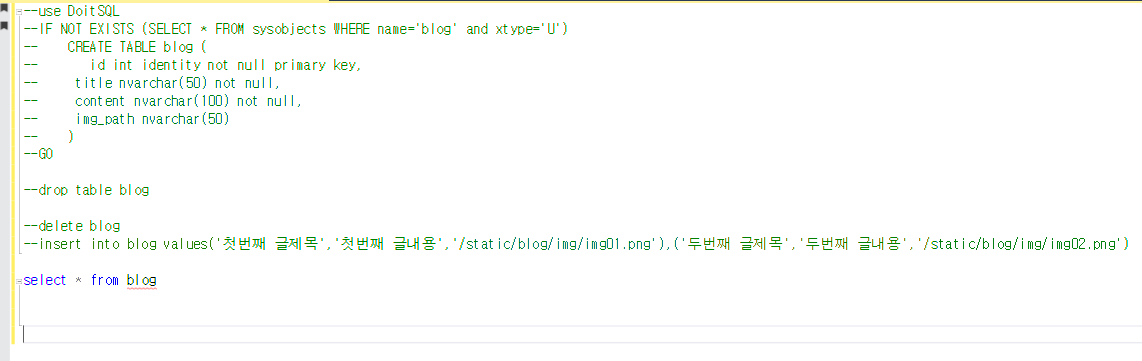
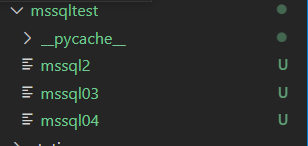
파라미터 넘기기
mssql executemany
참고 https://m.blog.naver.com/scyan2011/221963557539
이렇게 데이터를 넣어준다
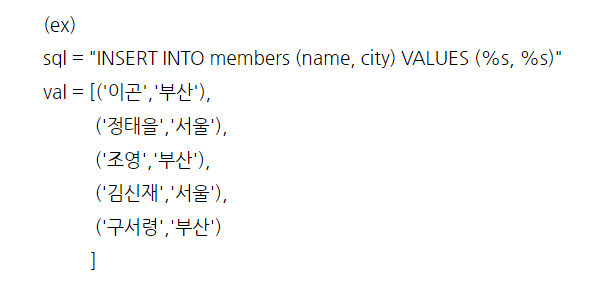
- 상단바에 '블로그 리스트'넣는다.
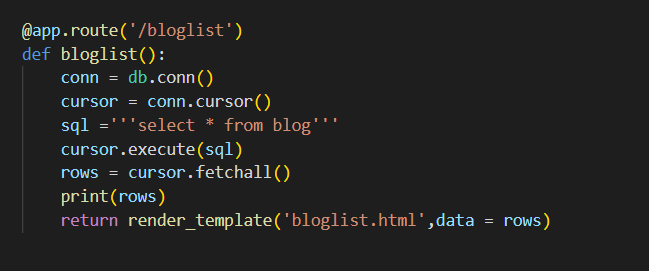
- bloglist.html 새파일을 만든다.
- 부트스트랩-테이블 https://getbootstrap.kr/docs/5.2/content/tables/
{% extends "base.html" %}
{% block title %}블로그 리스트{% endblock %}
{% block content %}
<br>
<div class="container">
<h1 class="text-center"> 블로그 작성 글 목록</h1>
<br>
<table class="table table-hover">
<thead>
<tr class="table-primary"> # 색 넣어주기
<th scope="col">#</th>
<th scope="col">First</th>
<th scope="col">Last</th>
<th scope="col">Handle</th>
</tr>
</thead>
<tbody>
<tr>
<th scope="row">1</th>
<td>Mark</td>
<td>Otto</td>
<td>@mdo</td>
</tr>
<tr>
<th scope="row">2</th>
<td>Jacob</td>
<td>Thornton</td>
<td>@fat</td>
</tr>
<tr>
<th scope="row">3</th>
<td colspan="2">Larry the Bird</td>
<td>@twitter</td>
</tr>
</tbody>
</table>
</div>
{% endblock %}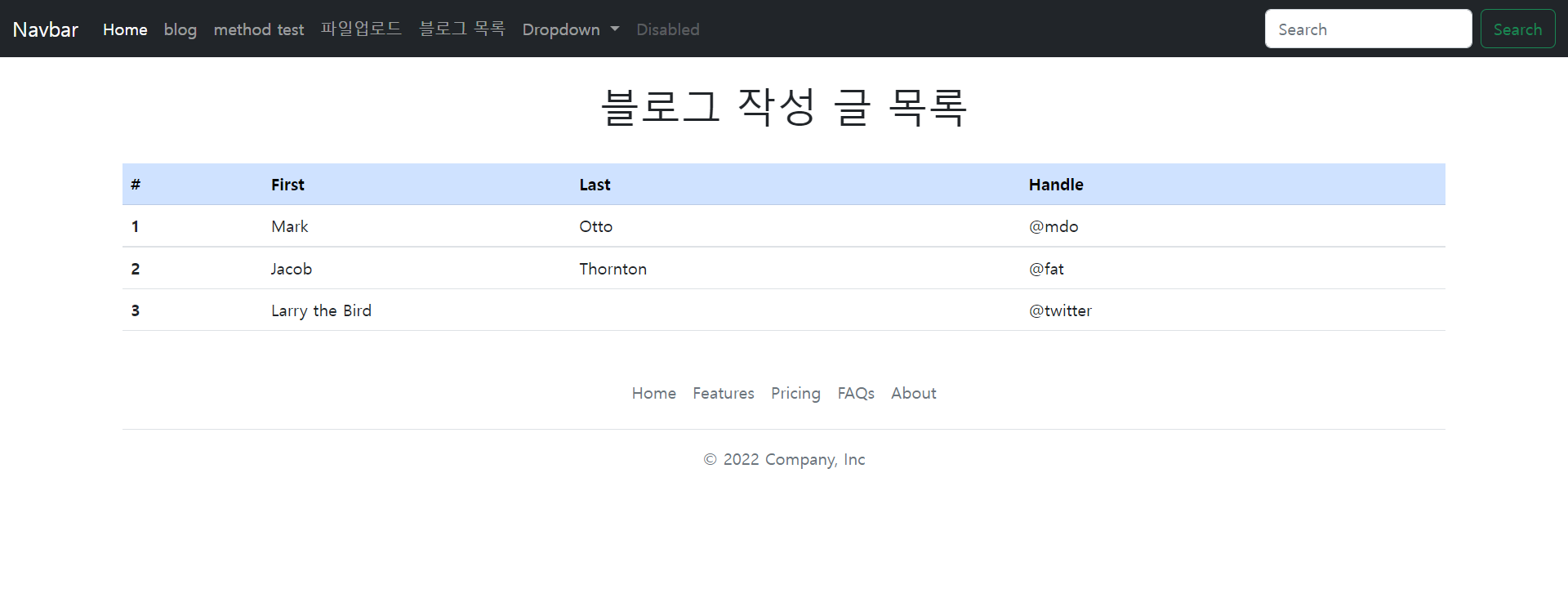
- 블로그 글쓰기 버튼 만들기
완성본 먼저...
-
부트스트랩-버튼
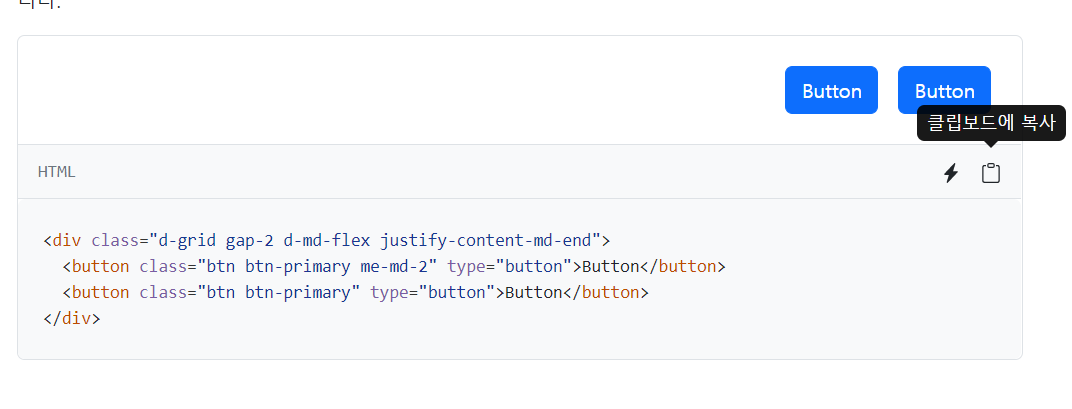
-
bloglist.html 파일에 추가한다.
{% extends "base.html" %}
{% block title %}블로그 리스트{% endblock %}
{% block content %}
<br>
<div class="container">
<h1 class="text-center"> 블로그 작성 글 목록</h1>
<br>
<table class="table table-hover">
<thead>
<tr class="table-primary">
<th scope="col">글번호</th>
<th scope="col">제목</th>
<th scope="col">글쓴이</th>
<th scope="col">기타</th>
</tr>
</thead>
<tbody>
{% for item in data %}
<tr>
<th scope="row">{{item[0]}}</th>
<td>{{item[1]}}</td>
<td>정윤오</td>
<td>{{item[3]}}</td>
</tr>
{% endfor %}
</tbody>
</table>
<nav aria-label="Page navigation example">
<ul class="pagination justify-content-center">
<li class="page-item disabled">
<a class="page-link">Previous</a>
</li>
<li class="page-item"><a class="page-link" href="#">1</a></li>
<li class="page-item"><a class="page-link" href="#">2</a></li>
<li class="page-item"><a class="page-link" href="#">3</a></li>
<li class="page-item">
<a class="page-link" href="#">Next</a>
</li>
</ul>
</nav>
</div>
<div class="container"> # '새 blog 작성' 버튼 추가
<div class="d-grid gap-2 d-md-flex justify-content-md-end">
<a href="/blogform">
<button class="btn btn-outline-primary" type="button">새 blog 작성</button>
</a>
</div>
</div>
{% endblock %}
- 새 블로그 작성 버튼을 누르고 글쓰고 저장하기
-> 새 blog작성버튼을 누르면 다음과 같이 나오게 한다!
-
app.py에 blogform추가
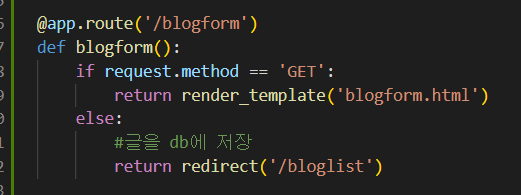
-
blogform.html만들기 & 파일 업로드 넣기
- 빨간 표시 해놓은 부분과 같이 label for ="____"과 id 를 맞춰줘야 하고 name도 중요하다.
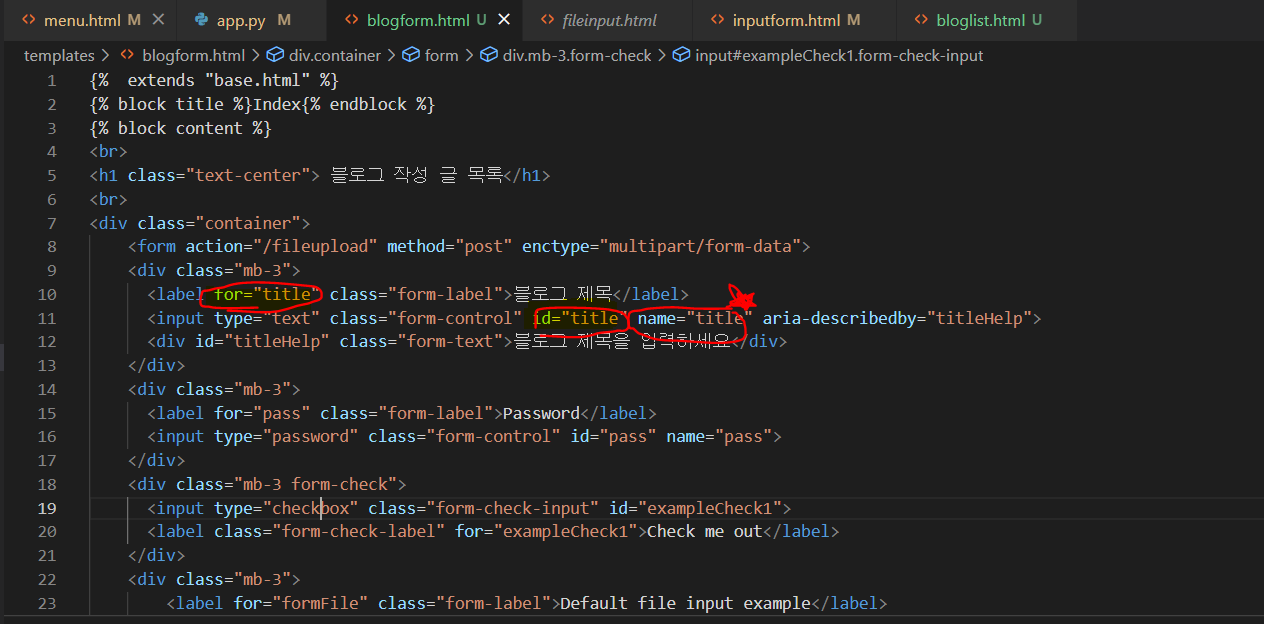
{% extends "base.html" %}
{% block title %}Index{% endblock %}
{% block content %}
<br>
<h1 class="text-center"> 블로그 작성 글 목록</h1>
<br>
<div class="container">
<form action="/fileupload" method="post" enctype="multipart/form-data">
<div class="mb-3">
<label for="title" class="form-label">블로그 제목</label>
<input type="text" class="form-control" id="title" name="title" aria-describedby="titleHelp">
<div id="titleHelp" class="form-text">블로그 제목을 입력하세요</div>
</div>
<div class="mb-3">
<label for="content" class="form-label">Password</label>
<input type="password" class="form-control" id="content" name="content" aria-describedby="contentHelp">
<div id="contentHelp" class="form-text"> 내용을 입력하세요</div>
</div>
<div class="mb-3">
<label for="formFile" class="form-label">이미지 선택</label>
<input class="form-control" type="file" id="formFile" name="formFile" >
</div>
<button type="submit" class="btn btn-primary">Submit</button>
</form>
</div>
{% endblock %}(!) 주의
aria-describedby="contentHelp이라고 "만 빼먹어도.. 이렇게 정렬이 안맞는다.
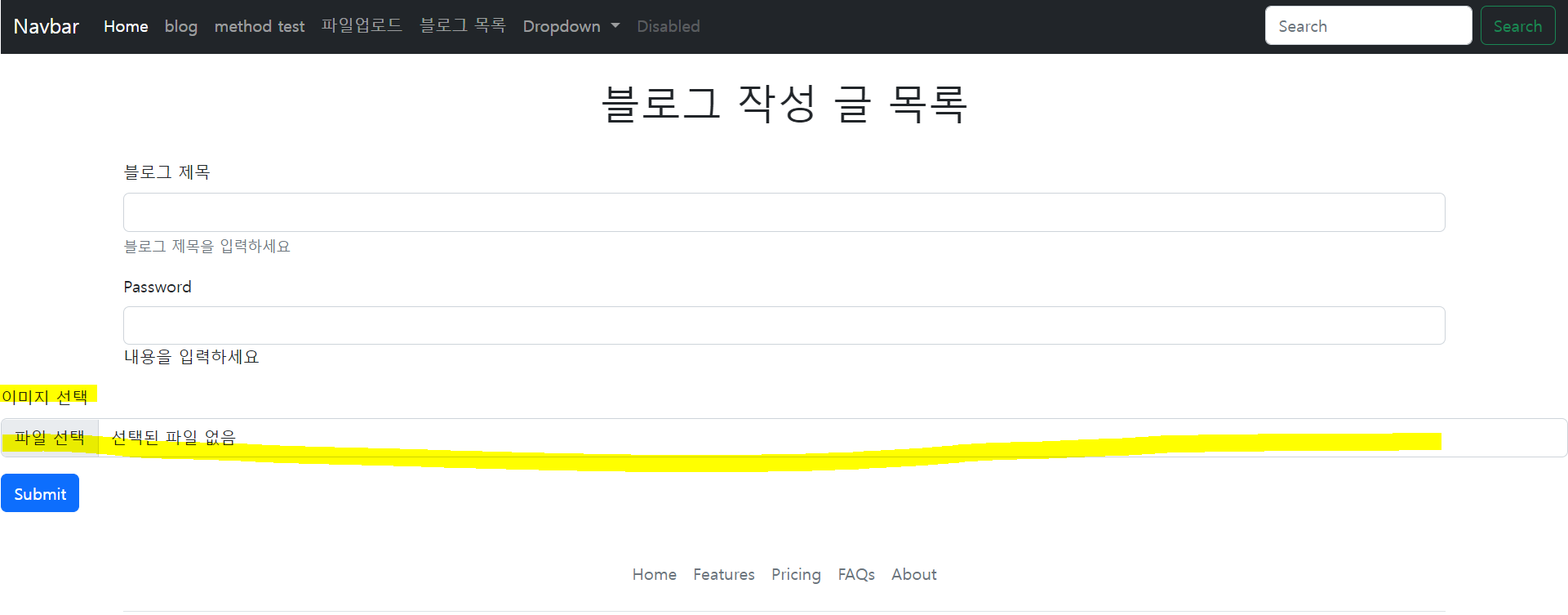
이제는 블로그 작성 후, 글이 올려진 걸 봐야겠죠?
- 블로그를 작성한다.
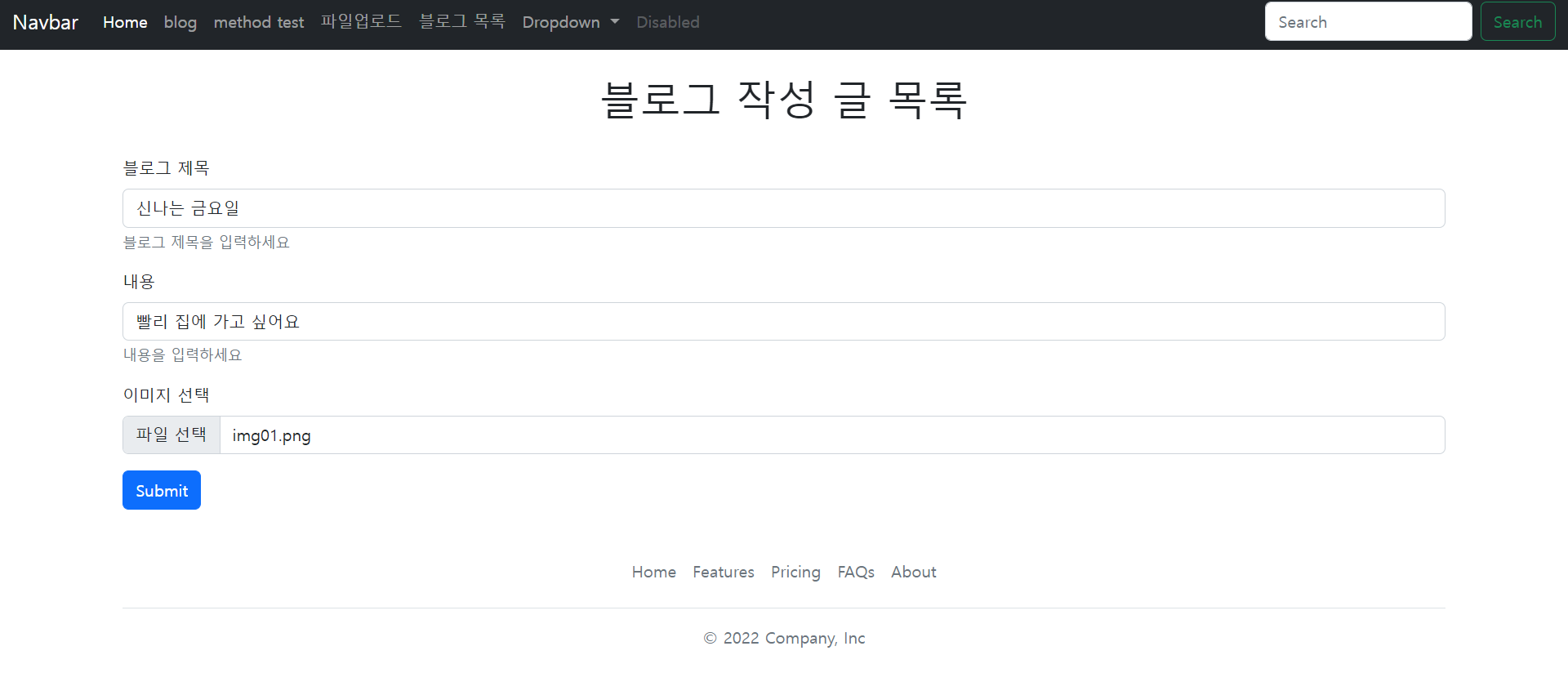
- 제출하면? 리스트에 이렇게 올라갑니다.
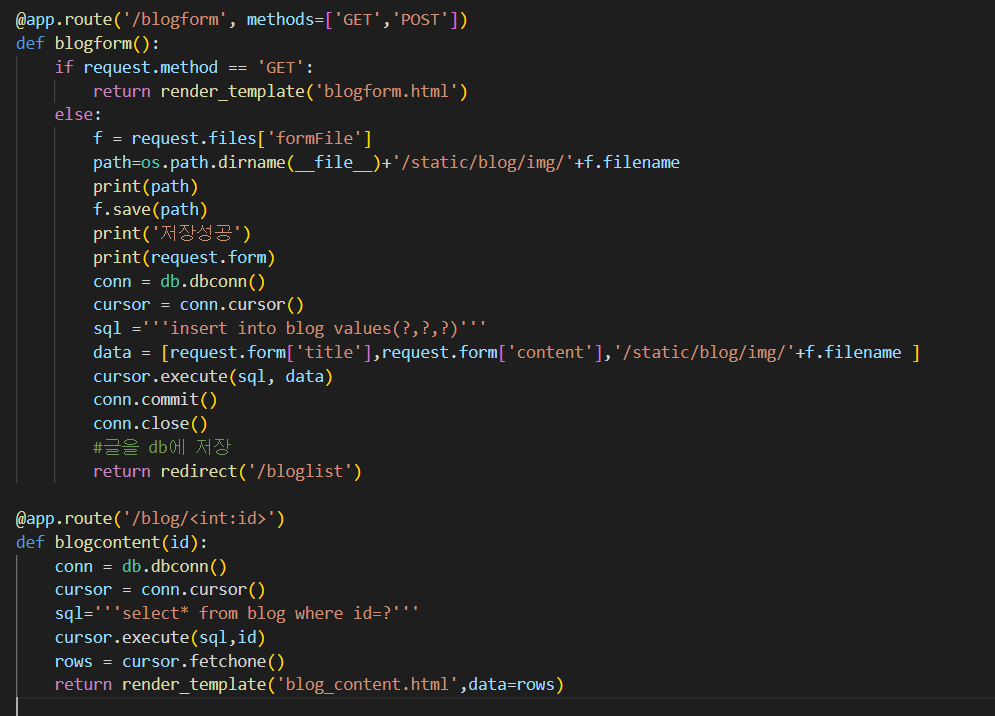
- 과정
- app.py
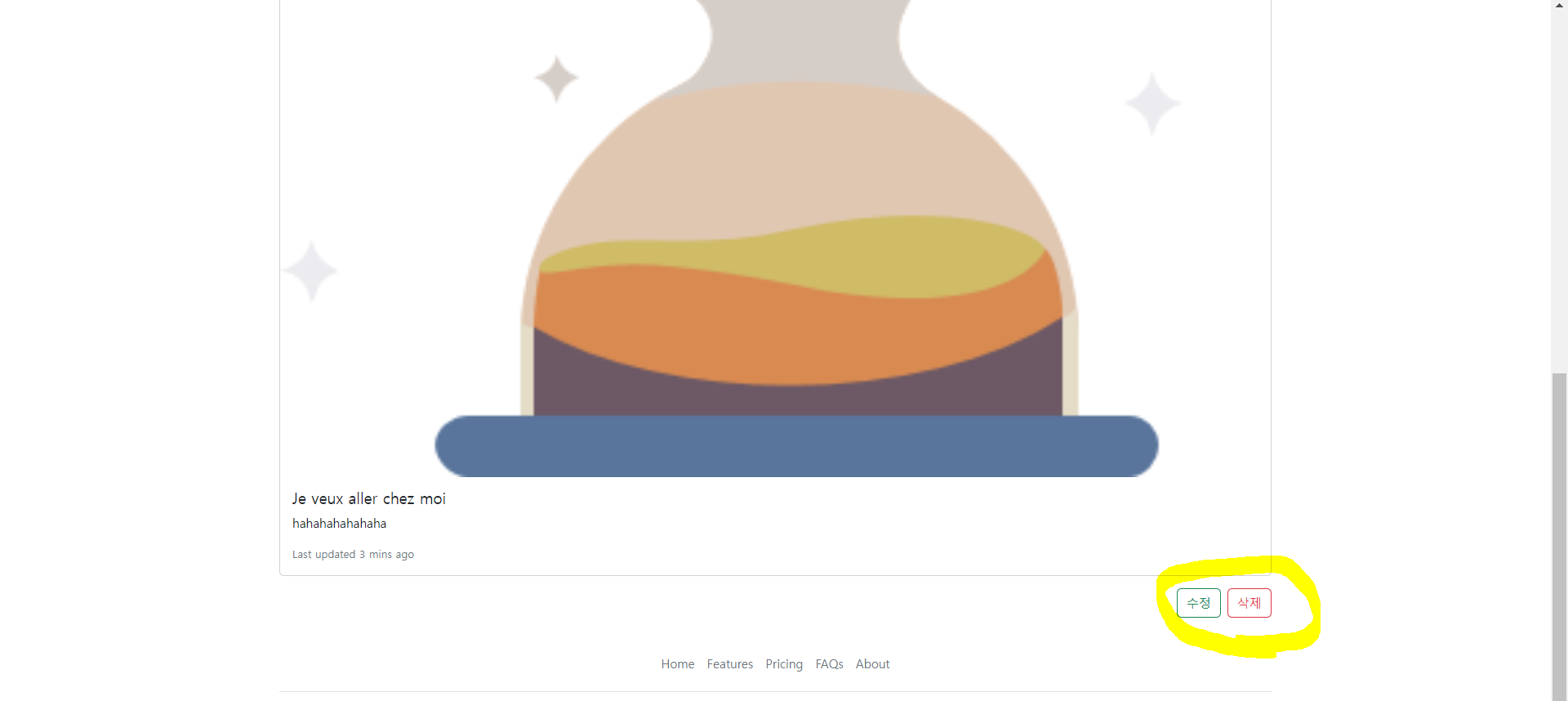
- blog.content.html
{% extends "base.html" %}
{% block title %}Index{% endblock %}
{% block content %}
<br>
<div class="container">
<div class="card mb-3">
<img src="{{data[3]}}" class="card-img-top" alt="...">
<div class="card-body">
<h5 class="card-title">{{data[1]}}</h5>
<p class="card-text">{{data[2]}}</p>
<p class="card-text"><small class="text-muted">Last updated 3 mins ago</small></p>
</div>
</div>
</div>
{% endblock %}내가 글쓴거 수정/삭제
- 버튼을 만든다
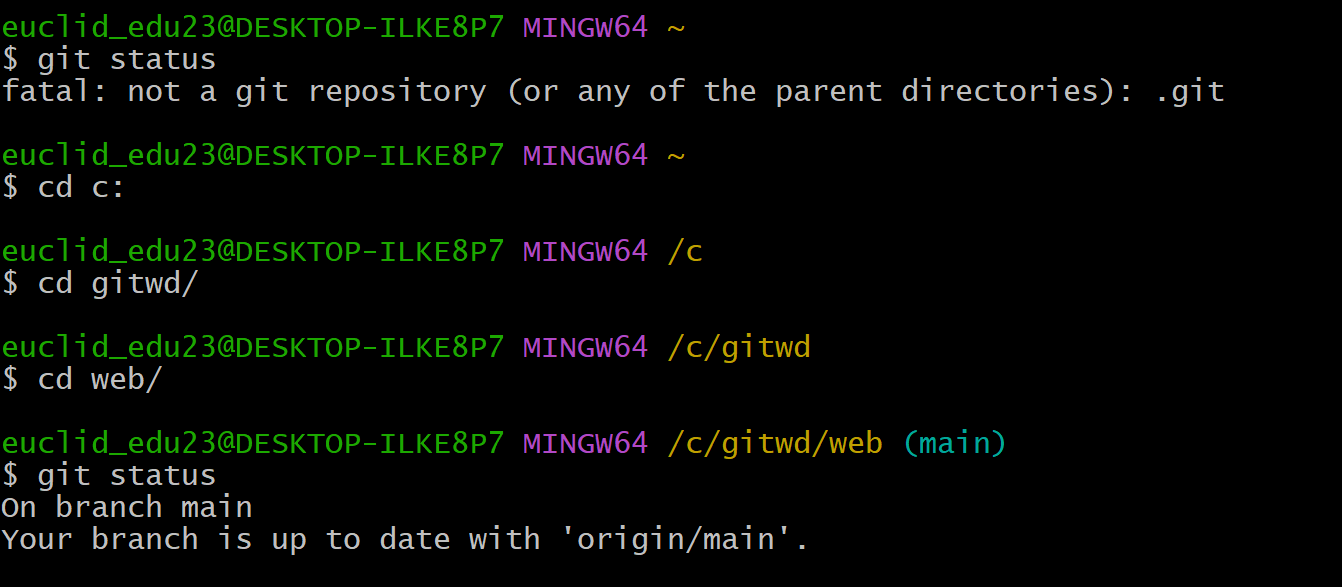
<버튼 코드>
<div class="container">
<div class="d-grid gap-2 d-md-flex justify-content-md-end">
<button class="btn btn-outline-success" type="button">수정</button>
<a href="/blogdelete/{{data[0]}}">
<button class="btn btn-outline-danger" type="button">삭제</button>
</a>
</div>
</div>-> blog_content.html에 넣어요
{% extends "base.html" %}
{% block title %}Index{% endblock %}
{% block content %}
<br>
<div class="container">
<div class="card mb-3">
<img src="{{data[3]}}" class="card-img-top" alt="...">
<div class="card-body">
<h5 class="card-title">{{data[1]}}</h5>
<p class="card-text">{{data[2]}}</p>
<p class="card-text"><small class="text-muted">Last updated 3 mins ago</small></p>
</div>
</div>
</div>
<div class="container"> # 수정/삭제 버튼
<div class="d-grid gap-2 d-md-flex justify-content-md-end">
<button class="btn btn-outline-success" type="button">수정</button>
<a href="/blogdelete/{{data[0]}}">
<button class="btn btn-outline-danger" type="button">삭제</button>
</a>
</div>
</div>
{% endblock %}- app.py 파일에는 삭제를 누르면 목록으로 가야하니 그렇게 링크를 입력해줍니다.
@app.route('/blogdelete/<int:id>')
def blogdelete(id):
conn = db.dbconn()
cursor = conn.cursor()
sql='''delete blog where id=?'''
cursor.execute(sql,id)
conn.commit()
conn.close()
return redirect('/bloglist')
github에 올리기
<순서대로 하세요>
어디에 저장되어 있는지..경로 설정부터
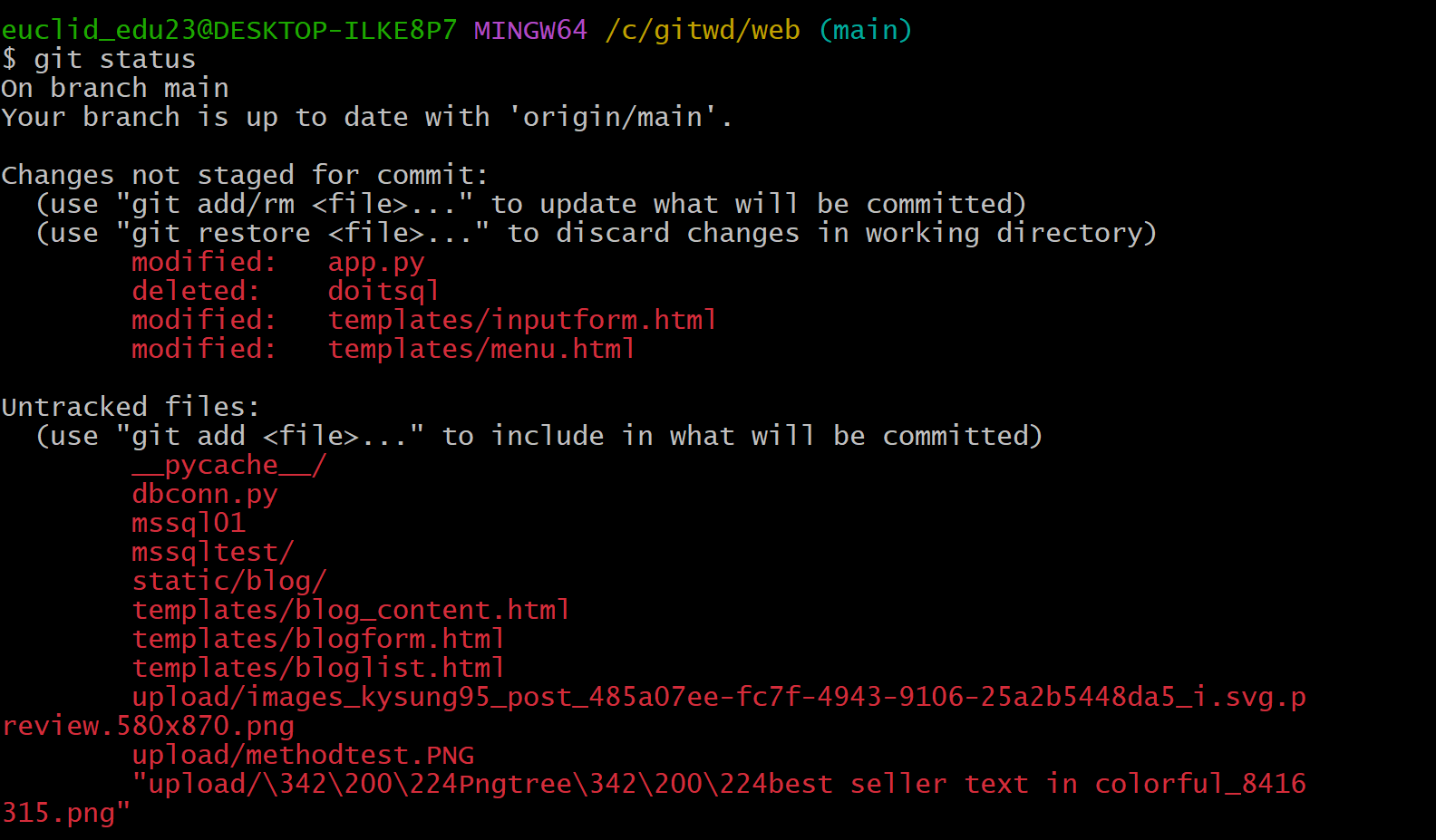
main으로 들어갔따!
git status를 쳐보면
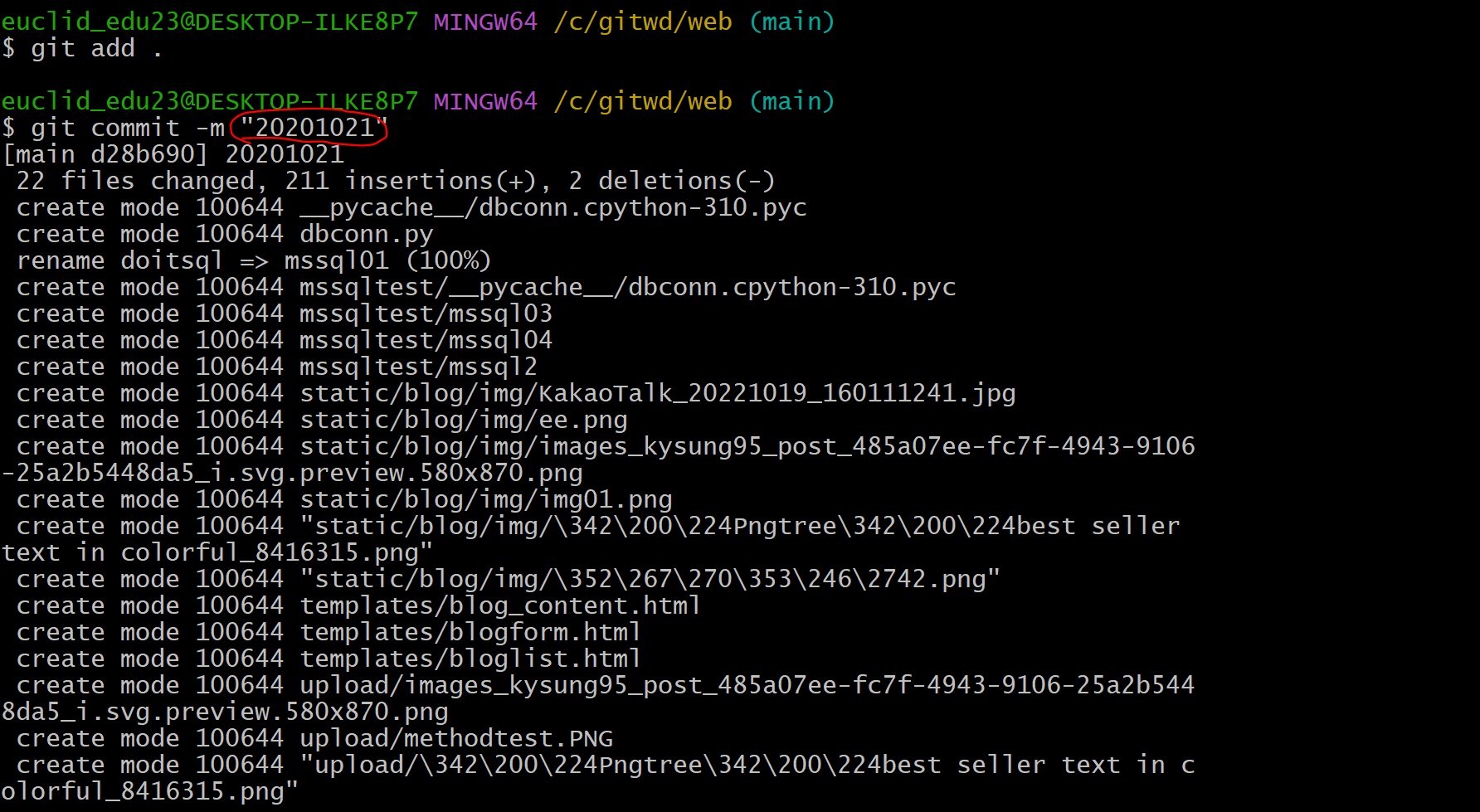
commit -m " 저장할 이름 쓰기"
마지막
$ git push origin main
치면 올라갑니다.
끝
#ABC부트캠프 #유클리드소프트 #2022청년ESG지원사업 #코딩 #대전부트캠프 #대전청년 #ESG경영 #파이썬 #빅데이터 #대전IT교육 #프로그래밍 #개발자 #진로탐색 #데이터교육 #ESG교육